BIOS (Basic Input Output System) Temel Giriş Çıkış Sistemi anlamına gelmektedir, anakart üzerindeki küçük bir bellek yongasında saklanan yazılımdır. BIOS, POST’tan sorumludur ve bu nedenle bir bilgisayar başlatıldığında çalışan ilk yazılımdır.
BIOS ürün yazılımı geçici değildir, yani cihazdan güç kapatıldıktan sonra bile ayarları kaydedilir ve kurtarılabilir. BIOS nedir diye merak ediyorsanız daha detaylı bir yazı için buraya tıklayarak öğrenebilirsiniz. Peki bilgisayarınızda BIOS nasıl açılır diye merak ediyorsanız, aşağıdaki adımları takip ederek sizlerde kendi bilgisayarlarında giriş yapabilirsiniz.
BIOS’a Nasıl Girilir ?
Bellek ayarlarını yönetmek, yeni bir sabit sürücü yapılandırmak, önyükleme sırasını değiştirmek, BIOS şifresini ve benzer işlemleri sıfırlamak için BIOS kurulum yardımcı programına erişin.
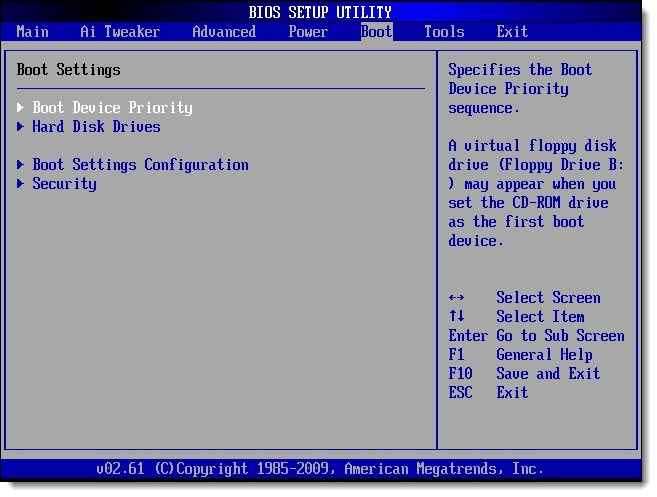
Windows 7, Windows 10 veya Linux kısacası Mac hariç hangi işletim sistemini kullanıyorsanız,ne olursa olsun bilgisayarınızdaki BIOS kurulum yardımcı programına erişmek için aşağıdaki basit adımları izleyin.
1-Bilgisayarınızı yeniden başlatın veya zaten kapalıysa açın.
2-Bilgisayarınızı açtıktan sonraki ilk birkaç saniye içinde “kurulum girişi” mesajını izleyin. Bu mesaj bilgisayardan bilgisayara değişir ve ayrıca BIOS’a erişmek için basmanız gereken anahtarları içerir.
Bu BIOS erişim mesajını görüntülemenin bazı yaygın yolları şunlardır:
- Yapılandırmaya girmek için Windows Tuşuna basın
- BIOS yapılandırmasına erişmek için Ctrl + Alt + Esc tuş kombinasyonuna basın
- BIOS’a girmek için F2 ve Del tuşlarına aynı anda basın
- Sistem yapılandırmasına erişmek için F1 tuşuna basın
3-Önceki mesajla belirtilen tuşlara hızla basın.
4-BIOS kurulum yardımcı programını gerektiği gibi kurulduğuna dikkat edin.
BIOS Erişim için İpuçları
BIOS’a girmek zor olabilir, bu yüzden gördüğüm bazı yaygın senaryolara dayalı olarak daha fazla yardım:
Mesaj yerine bir resim görüyor musunuz ?
Bilgisayarınız, önemli BIOS mesajları yerine bilgisayar logonuzu görüntüleyecek şekilde yapılandırılabilir. Silmek için logo görüntülenirken Esc veya Tab tuşuna basın.
Mesajı gördünüz, ancak hangi tuşa basacağınızı bilmiyor musunuz ?
Bazı bilgisayarlar BIOS erişim mesajını göremeyecek kadar hızlı başlatılır. Bu durumda, başlatma sırasında ekranı dondurmak için klavyenizdeki Pause / Stop tuşuna basın. Bilgisayarınızı “askıya almak” ve ön yüklemeye devam etmek için herhangi bir tuşa basın.
Açılış ekranına giriş yaparken sorun mu yaşıyorsunuz ?
Bu duraklatma düğmesine zamanında basmakta sorun yaşıyorsanız, klavyeniz bağlı değilken bilgisayarınızı açın. BIOS’a girmek için gereken tuşları görebilmeniz için önyükleme işlemini yarıda kesecek bir klavye hatası almalısınız!
Eski bilgisayarda BIOS’a giremiyor musunuz ?
PS / 2 ve USB bağlantılı bazı PC’ler yalnızca POST sonrasında USB girişine izin verecek şekilde yapılandırılmıştır. Bu, bir USB klavye kullanıyorsanız BIOS’a erişmenin imkansız olabileceği anlamına gelir. Bu durumda, BIOS’a erişmek için PC’nize eski bir PS / 2 klavye bağlamanız gerekir.
BIOS Hakkında Bilgiler
BIOS’u güncellemeden önce bilgisayarınızda hangi sürümün çalıştığını kontrol edin.
Güncellemeleri ayarlarken, anakartınız için doğru dosyayı indirdiğinizden ve bilgisayarın yarıya kadar kapatılmamasına veya güncellemenin aniden iptal edilmemesine dikkat edin. Kesintiler anakarta zarar verebilir ve bilgisayarı kullanılamaz hale getirerek işlevselliği kurtarmayı zorlaştırabilir.
Bu sorunu önlemenin bir yolu, diğerlerinden bağımsız olarak bağımsız olarak güncellenen BIOS yazılımının “önyükleme kilidi” bölümünü kullanmaktır, böylece bozulma meydana gelirse, kurtarma işlemi hasarı önler.
BIOS, sağlama toplamının istenen değerle eşleştiğini doğrulayarak tam güncelleştirmenin uygulandığını doğrulayabilir. Değilse ve anakart DualBIOS’u destekliyorsa, bu BIOS yedeklemesi bozuk sürümü değiştirmek için geri yüklenebilir.
Bazı eski IBM bilgisayarların BIOS’ları modern BIOS’lar gibi etkileşimli değildi, sadece hata mesajlarını veya bip sesi kodlarını görüntülemek için kullanıldı. Bunun yerine tüm özel seçenekler fiziksel anahtarlar ve atlama kabloları değiştirilerek yapılmıştır.
1990’lara kadar BIOS yapılandırma yardımcı programı (BIOS yapılandırma yardımcı programı veya BCU olarak da bilinir) yaygın bir uygulama haline gelmedi.
Bununla birlikte, bu günlerde, BIOS’un daha yavaş bir şekilde daha iyi bir kullanıcı arayüzü ve Web’e erişmek için entegre bir işletim sistemi öncesi platformu gibi avantajlar sunan yeni bilgisayarlarda UEFI (Birleştirilmiş Genişletilebilir Ürün Yazılımı Arayüzü) ile değiştirilmesi.
Meslek lisesi öğrencisiyim bios açma konusundan uygulamalı sınava girecektik sayenizde çok iyi anladım artık bios a nasıl gireceğimi öğrendim